|
«Личный кабинет» – это on-line сервис для просмотра Электронной истории болезни и записи на прием к необходимому специалисту ОКДЦ.
Если Вы хотите создать Личный Кабинет и не подписывали договор на Личный Кабинет выберите РЕГИСТРАЦИЯ при входе.
При наличии подписанного договора на Личный Кабинет введите ЛОГИН и ПАРОЛЬ из договора.
При отсутствии Логина и Пароля в договоре свяжитесь с службой технической поддержки по телефону 8 (863) 218-01-40.
Нажмите на вопрос для ознакомления с ответом.
1. ЗАЧЕМ МНЕ НУЖЕН ЛИЧНЫЙ КАБИНЕТ?
2. КАК ОФОРМИТЬ ЛИЧНЫЙ КАБИНЕТ НА РЕБЕНКА?
3. КАК СОЗДАТЬ СВОЙ ЛИЧНЫЙ КАБИНЕТ?
4. КАК ПОСМОТРЕТЬ РЕЗУЛЬТАТЫ АНАЛИЗОВ И ЗАКЛЮЧЕНИЕ ВРАЧА?(ЭЛЕКТРОННАЯ ИСТОРИЯ БОЛЕЗНИ)
5. У МЕНЯ ЕСТЬ ДОГОВОР НА ОБСЛУЖИВАНИЕ В ЛИЧНОМ КАБИНЕТЕ. ПОЧЕМУ Я НЕ МОГУ ПОСМОТРЕТЬ СВОЮ ИСТОРИЮ БОЛЕЗНИ?
6. КАК ИЗМЕНИТЬ ПАРОЛЬ ИЛИ РЕГИСТРАЦИОННЫЕ ДАННЫЕ?
7. Я ЗАБЫЛ(А) ЛОГИН И ПАРОЛЬ. КАК ВОССТАНОВИТЬ ЛОГИН И ПАРОЛЬ ДЛЯ ВХОДА В ЛИЧНЫЙ КАБИНЕТ?
8. ПОЧЕМУ НЕ ПРИХОДИТ ПИСЬМО С ВОССТАНОВЛЕНИЕМ ЛОГИНА И ПАРОЛЯ?
9. КАК ЗАПИСАТЬСЯ НА УСЛУГУ? КАК ОФОРМИТЬ, РАСПЕЧАТАТЬ И ОПЛАТИТЬ ЗАКАЗ?
10. КАК ОТКАЗАТЬСЯ ОТ ЗАКАЗА?
11. КАК ОПЛАТИТЬ НЕОПЛАЧЕННЫЕ ТАЛОНЫ И ЗАКАЗЫ?
12. НЕ МОГУ ОПЛАТИТЬ УСЛУГУ?
13. НЕ МОГУ ЗАПИСАТЬСЯ НА УСЛУГУ ПО ДМС?
1. ЗАЧЕМ МНЕ НУЖЕН ЛИЧНЫЙ КАБИНЕТ?
Личный Кабинет предоставляет Вам доступ к Вашей электронной медицинской карте, возможность on-line записи на необходимые
исследования и консультации в удобное для Вас время, оплату заказанных медицинских услуг on-line и оформление возврата денежных средств по неоказанным услугам, а также просмотр результатов исследований
и печать пропуска в ОКДЦ.
В Личном Кабинете Вы можете on-line заключить договор на оказание платных медицинских услуг и подписать его простой электронной подписью для оплаты заказанных услуг при отсутствии
действующего договора (заключение договора доступно только для лиц старше 18 лет).

2. КАК ОФОРМИТЬ ЛИЧНЫЙ КАБИНЕТ НА РЕБЕНКА?
На каждого пациента создается свой Личный Кабинет независимо от возраста. Для его открытия необходимо заключить в регистратуре ОКДЦ договор на обслуживание в
личном кабинете на ребенка и авторизоваться на сайте, используя данные для входа из договора.
3. КАК СОЗДАТЬ СВОЙ ЛИЧНЫЙ КАБИНЕТ?
Регистрация необходима только пациентам, не имеющих подписанного договора на Личный Кабинет.
Для прохождения регистрации нажмите “Регистрация” на главной форме входа для пациента. В открывшемся окне для продолжения процедуры регистрации Вам необходимо будет согласиться с предложенными условиями работы Личного Кабинета и нажать кнопку “Продолжить”.
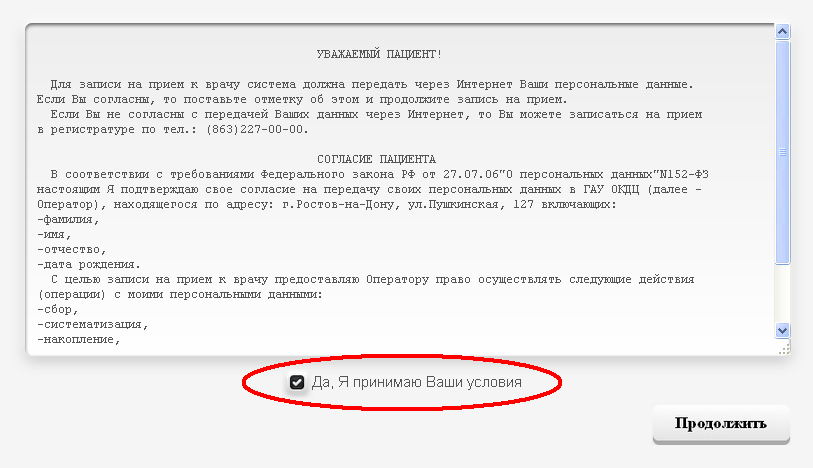
Регистрационная форма на сайте имеет следующий вид:
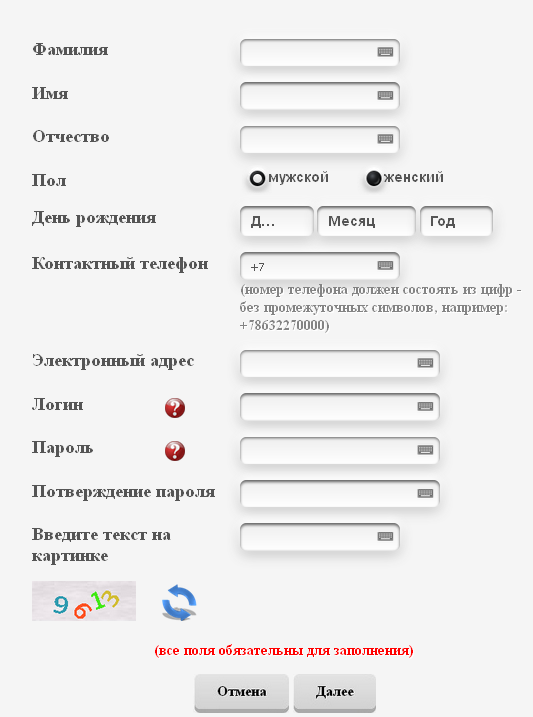
ФИО пациента вводится на русском языке согласно документу, удостоверяющему личность пациента.
Пол и дата рождения выбираются по нажатию на соответствующие элементы для ввода (на картинке выбран Мужской пол).
Контактный телефон на форме регистрации вводится без промежуточных символов (без знаков ‘-’ или пробела между цифрами) и имеет следующий формат для ввода (+7**********), где ‘*’ — это любая цифра.
Электронный адрес вводится согласно формату характерному для всех электронных почтовых адресов в сети Интернет (без знаков пробела и содержит знак @).
Для доступа в Личный кабинет Вам необходимо самостоятельно создать логин и пароль, которые будут однозначно Вас идентифицировать.
Логин и пароль вводятся латинскими буквами, должны содержать от 4 до 35 символов и могут в себя включать специальные символы (@._-&+!:;,#()=?%).
Вы можете не задумываться об уникальности логина и пароля – система проинформирует Вас, если введенные Вами логин и пароль уже использовались ранее другими пользователями.
Продолжение регистрации станет возможным только после введения уникального сочетания логина и пароля.
После введения пароля Вам необходимо подтвердить введенный пароль в поле “Подтверждение пароля”, чтобы удостовериться в запоминании и
правильности ввода пароля при последующем входе в Личный кабинет (авторизации).
Затем необходимо ввести текст с картинки и нажать кнопку “Далее” для завершения процедуры регистрации.
Для сохранения учетной записи Вам понадобится подтвердить регистрацию, используя код подтверждения, присланный Вам в SMS-сообщении на телефонный номер, указанный при регистрации.
После подтверждения регистрации Вы попадаете в Ваш Личный кабинет и получаете доступ к on-line регистратуре – возможность оформлять заказы на медицинские услуги, отказываться от
заказанных услуг и производить on-line оплату банковской картой.
Об успешности прохождения регистрации Вас уведомит соответствующее информационное сообщение.
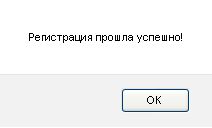
4. КАК ПОСМОТРЕТЬ РЕЗУЛЬТАТЫ АНАЛИЗОВ И ЗАКЛЮЧЕНИЕ ВРАЧА?(ЭЛЕКТРОННАЯ ИСТОРИЯ БОЛЕЗНИ)
После подписания соответствующего договора в регистратуре Личный кабинет открывает Вам доступ к Вашей Электронной истории болезни и дает возможность просмотра и
вывода на печать результатов всех проведенных Вам исследований в ОКДЦ.
Вы можете ознакомиться с протоколами консультаций, выполненных в ОКДЦ после 01.01.2010 года.
Остальные врачебные заключения доступны для просмотра за весь период обследования в ОКДЦ.
В Личный Кабинет автоматически попадают только ВЫПИСКИ врачей консультативного отдела (протоколы первичного осмотра врачей не предоставляются для просмотра).
Для просмотра интересующего Вас документа необходимо нажать на картинку в столбце Просмотр.
Если файл не открывается, установить программу для открытия pdf-файлов.
Вы можете отсортировать историю по ФИО врача, дате или отделению, а так же воспользоваться поиском на странице для нахождения результата определенного анализа или заключения врача.
Для этого в поисковой строке введите КОД УСЛУГИ или НАИМЕНОВАНИЕ УСЛУГИ и нажмите на картинку с лупой.
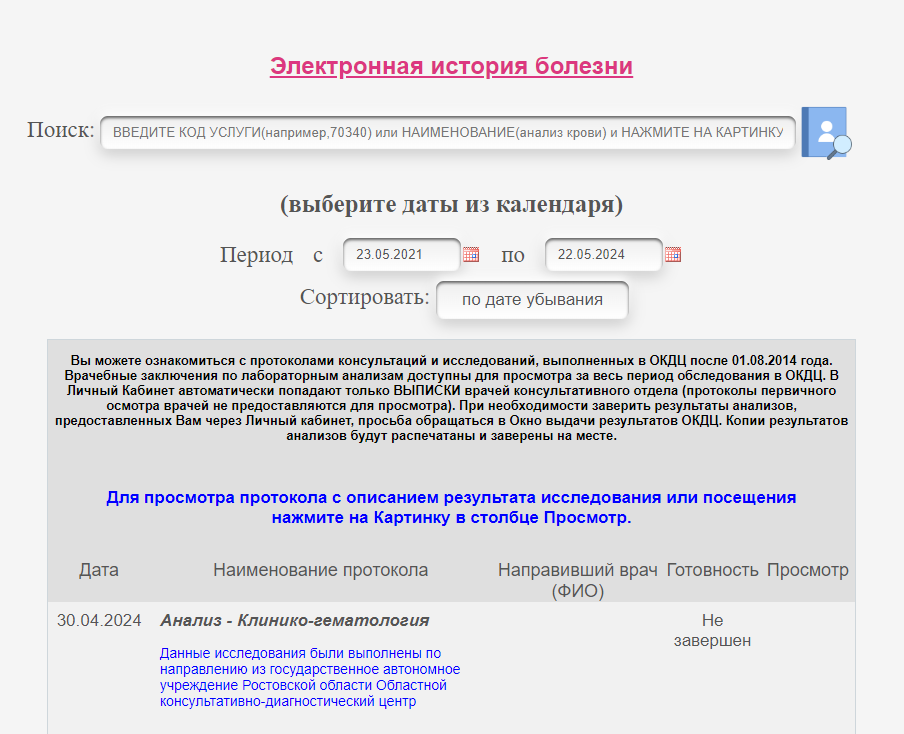
5. У МЕНЯ ЕСТЬ ДОГОВОР НА ОБСЛУЖИВАНИЕ В ЛИЧНОМ КАБИНЕТЕ. ПОЧЕМУ Я НЕ МОГУ ПОСМОТРЕТЬ СВОЮ ИСТОРИЮ БОЛЕЗНИ?
Если по нажатию на кнопку ЭЛЕКТРОННАЯ ИСТОРИЯ БОЛЕЗНИ, Вы видите сообщение о необходимости подписания договора на обслуживание в Личном Кабинете, несмотря на наличие на руках у Вас соотвествующего договора, значит,
в системе на Вас заведены ДВЕ медицинские карты с одинаковыми личными данными, на одной из которых не подписан договор на Личный Кабинет. По этой причине в Личном Кабинете
не доступен просмотр истории болезни. Для объединения ДВУХ карт с одинаковыми личными данными на одного пациента Вам необходимо прозвонить по телефонному номеру 2-180-140 или обратиться в регистратуру.
После объединения Вам станет доступна для просмотра ЭЛЕКТРОННАЯ ИСТОРИЯ БОЛЕЗНИ.
6. КАК ИЗМЕНИТЬ ПАРОЛЬ ИЛИ РЕГИСТРАЦИОННЫЕ ДАННЫЕ?
Для изменения регистрационных данных пациента или смены пароля воспользуйтесь кнопкой “Изменить регистрационные данные”.
Поля Имя, Отчество и Номер телефона пациента ЗАПРЕЩЕНЫ К РЕДАКТИРОВАНИЮ в Личном Кабинете! При возникновении вопросов, связанных с изменением регистрационных данных, обратитесь в техническую поддержку сайта
по телефонному номеру 8-863-2180-140.
Для смены пароля в открывшейся форме введите новый пароль, подтвердите его и нажмите кнопку “Изменить”.
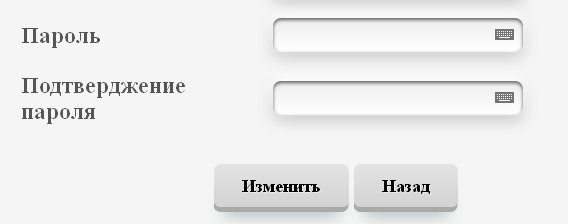
Для изменения данных введите новые данные и подтвердите изменения, указав и подтвердив пароль. После этого нажмите кнопку “Изменить”. В открывшейся форме введите код подтверждения ваших изменений
из SMS-сообщения, отправленного Вам на сотовый телефон, указанный при регистрации Личного Кабинета. После ввода кода нажмите кнопку “Продолжить” для сохранения измененных данных.
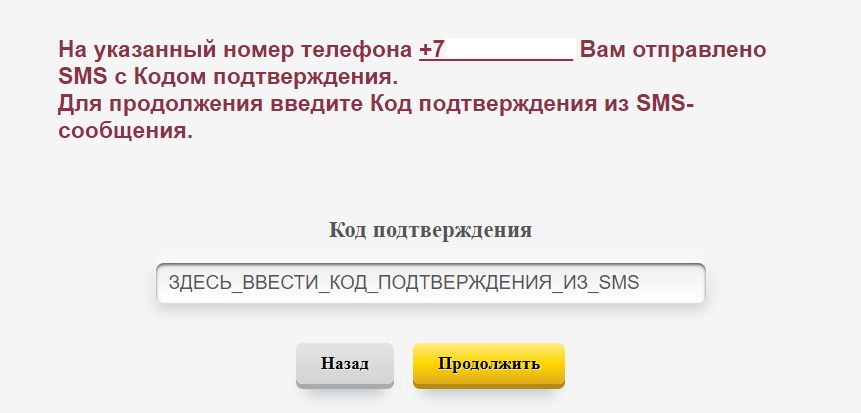
7. Я ЗАБЫЛ(А) ЛОГИН И ПАРОЛЬ. КАК ВОССТАНОВИТЬ ЛОГИН И ПАРОЛЬ ДЛЯ ВХОДА В ЛИЧНЫЙ КАБИНЕТ?
Для восстановления логина и пароля для входа в Личный Кабинет воспользуйтесь ссылкой - Забыли логин и/или пароль? Восстановить.
Восстановление логина и пароля возможно двумя способами: по телефонному номеру и/или адресу электронной почты, которые Вы оставляли при регистрации Личного Кабинета.
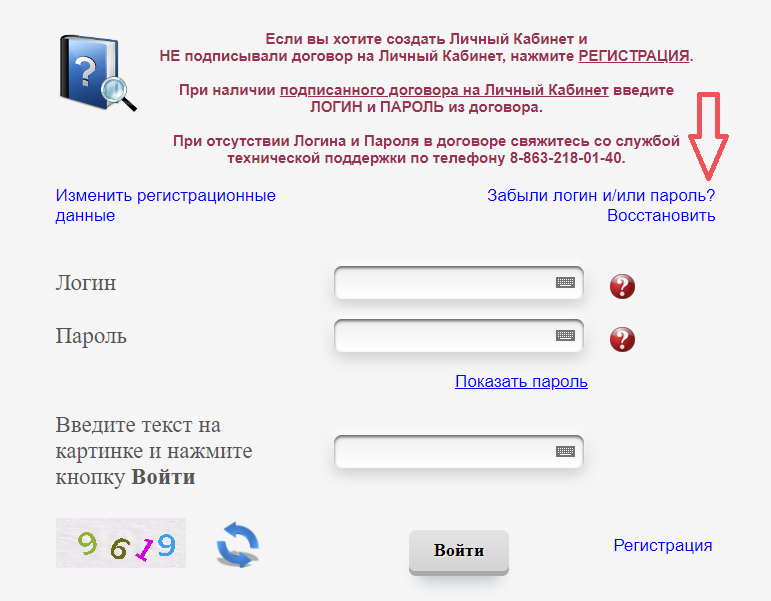
При восстановлении логина и пароля с помощью оставленного электронного адреса введите E-Mail, указанный Вами при процедуре регистрации, в поле Адрес электронной почты и нажмите кнопку “Восстановить пароль”.
Ваши регистрационные данные будут высланы Вам на E-Mail.
Проверьте папку Входящие и папку Спам. Из присланного письма введите логин и пароль на форме Авторизация для входа в свой Личный Кабинет.
Если при регистрации Вы оставили адрес не такой, как указываете в поле для восстановления, то увидите текст ошибки - Введенный электронный адрес незарегистрирован!
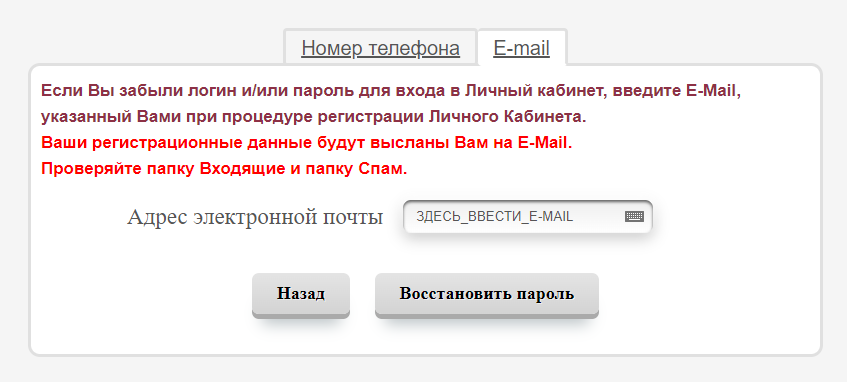
При восстановлении логина и пароля с помощью SMS-сообщения введите телефонный номер, указанный при регистрации Личного Кабинета, и ожидайте поступление SMS.
Введите данные из поступившего Вам сообщения в соответствующие поля при авторизации в Личном Кабинете.
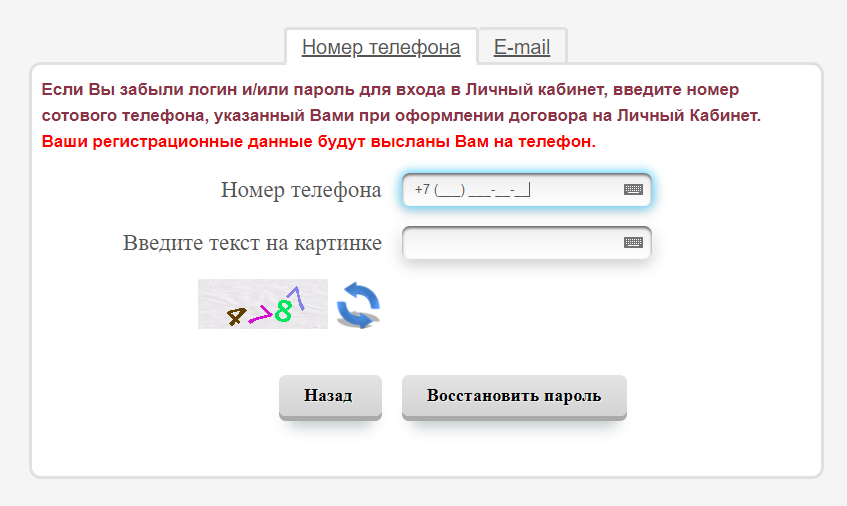
8. ПОЧЕМУ НЕ ПРИХОДИТ ПИСЬМО С ВОССТАНОВЛЕНИЕМ ЛОГИНА И ПАРОЛЯ?
Выполните действия согласно ответу на вопрос 8. Проверьте две папки на почте: Входящие и Спам. Если письма нет в папке Входящие, то оно может находится в Спаме.
9. КАК ЗАПИСАТЬСЯ НА УСЛУГУ? КАК ОФОРМИТЬ, РАСПЕЧАТАТЬ И ОПЛАТИТЬ ЗАКАЗ?
Для записи на услугу выберите в своем Личном Кабинете кнопку “Запись на прием”. На открывшейся странице выберите удобную для Вас дату (период С... ПО...) и отделение оказания услуги
(Консультативный отдел, Физиотерапия или Диагностическое отделение). Затем выберите специальность для Консультативного отдела и Физиотерапии и конкретного врача
(можно не выбирать - по желанию).
Для Диагностического отделения (УЗИ, Лучевая диагностика, Эндоскопия) выберите необходимую для записи услугу. Для Консультативного отдела и Физиотерапии указание услуги необязательно
для записи на прием.
В открывшемся списке доступных мест отметьте необходимое Вам место и нажмите на картинку - Корзинка с плюсом - для добавления услуги в Корзину. Затем перейдите в Корзину по
кнопке “Оформить заказ”. В корзине отметьте услуги для заказа и нажмите кнопку “Заказать”. После совершенных действий Вы увидите бланк своего заказа, который можете распечатать,
нажав кнопку “Печать” и предъявить в регистратуре для оформления талона по заказу. Для оплаты заказа банковской картой воспользуйтесь кнопкой “Оплатить заказ”.
Все Ваши заказы и талоны на будущий период, сделанные как по телефону, так и на сайте, доступны Вам по кнопке “Мои услуги” в Личном Кабинете. Оттуда Вы можете распечать заказ и отказаться от него
при необходимости.
Для оплаты заказа нажмите кнопку “Оплатить банковской картой”. При вопросах, связанных с оплатой, обращаться к ответам на вопросы 11 и 12.
10. КАК ОТКАЗАТЬСЯ ОТ ЗАКАЗА?
Для того чтобы отказаться от заказа, Вам необходимо войти в свой Личный Кабинет и нажать кнопку “Отказаться” в выбранном пункте меню “Мои услуги”.
11. КАК ОПЛАТИТЬ НЕОПЛАЧЕННЫЕ ТАЛОНЫ И ЗАКАЗЫ?
Для оплаты услуг воспользуйтесь кнопкой “Оплатить банковской картой” в своем Личном Кабинете. Затем нажмите кнопку “Выбрать услуги для оплаты” и выберите необходимую услугу
для проведения Интернет-оплаты. После выбора услуги нажмите кнопку “Оплатить услугу”.
Безопасность платежей обеспечивается с помощью Банка-эквайера, функционирующего на основе современных протоколов и технологий,
разработанных международными платежными системами Visa International и MasterCard Worldwide (3D-Secure: Verified by VISA, MasterCard SecureCode).
Обработка полученных конфиденциальных данных Держателя карты производится в процессинговом центре Банка-эквайера, сертифицированного по стандарту PCI DSS.
Безопасность передаваемой информации обеспечивается с помощью современных протоколов обеспечения безопасности в сети Интернет.
12. НЕ МОГУ ОПЛАТИТЬ УСЛУГУ?
Проверьте дату услуги и дату действия договора на оказание платных медицинских услуг, подписанного в регистратуре, на соответствие.
Услуга должна попадать во временные рамки действия Вашего договора.
Оплату необходимо производить не менее чем за двое суток до даты приема.
Если договор действует на дату услуги и еще достаточно времени для проведения Интернет-платежа, но услуга не доступна для оплаты, значит,
данная услуга не входит в список услуг, доступных для Интернет-оплаты, и Вы не сможете оплатить выбранную услугу банковской картой.
Оплата выбранной Вами услуги возможна только в регистратуре.
13. НЕ МОГУ ЗАПИСАТЬСЯ НА УСЛУГУ ПО ДМС?
Если Вы не можете найти необходимую Вам услугу в списке предложенных, значит, запись на эту услугу доступна
только через регистратуру или по номеру 227-00-00.
| 